Power BI panoları için soru-cevap öne çıkan sorular oluşturma
ŞUNLAR IÇIN GEÇERLIDIR: Power BI Desktop
Power BI hizmeti
Anlamsal model için düzenleme izniniz varsa, bu anlam modeline kendi öne çıkan sorularınızı ekleyebilirsiniz. Power BI Soru-Cevap, bu soruları söz konusu anlam modeline göre pano kullanan iş arkadaşlarınıza gösterir. Öne çıkan sorular, iş arkadaşlarınıza anlam modeli hakkında sorabilecekleri soru türleri hakkında fikirler verir. Eklediğiniz öne çıkan sorular size özeldir. Popüler sorular, ilginç sonuçlar görüntüleyen sorular veya ifade edilmesi zor olabilecek sorular ekleyebilirsiniz.
Not
Soru-Cevap özellikli sorular iPad'ler, i Telefon s ve iPod Touch cihazlarında ve Power BI hizmeti (app.powerbi.com) üzerinde Microsoft Power BI uygulamasında kullanılabilir. Soruları oluşturmak yalnızca Power BI hizmeti kullanılabilir.
Önkoşullar
- yalnızca Power BI hizmeti Çalışma Alanım'daki bir veri kümesine öne çıkan sorular eklemek için Fabric ücretsiz lisansına ihtiyacınız vardır.
- Power BI hizmeti diğer çalışma alanlarına öne çıkan sorular eklemek için bir Power BI Pro lisansına ihtiyacınız vardır. Power BI Pro lisansları hakkında daha fazla bilgi edinin.
- Ayrıca bu çalışma alanında en az Katkıda Bulunan rolüne de ihtiyacınız vardır. Çalışma alanlarındaki roller hakkında daha fazla bilgi edinin.
- Takip etmek isterseniz Power BI hizmeti Perakende Analizi örneğini alın.
Öne çıkan soru oluşturma
Bu makalede Perakende Analizi örneği kullanılmaktadır. Anlamsal modeli keşfetmek için bu adım adım yönergeleri izleyin.
Panoda Verileriniz hakkında soru sor soru kutusunu seçin. Soru-Cevap'ın önerilen bazı soruları görüntüleyerek zaten yararlı olduğuna dikkat edin.
Öne çıkan bir soru oluşturmak için Power BI'da Diğer seçenekler (...) seçeneğini belirleyin, Ayarlar> Ayarlar'yi seçin.
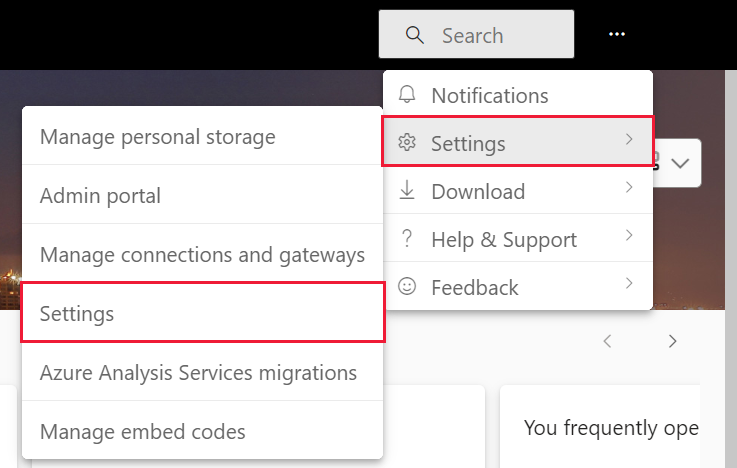
Anlam modelleri>Perakende Analizi örneği>Öne çıkan Soru-Cevap soruları'ı seçin.
Soru ekle'yi seçin.
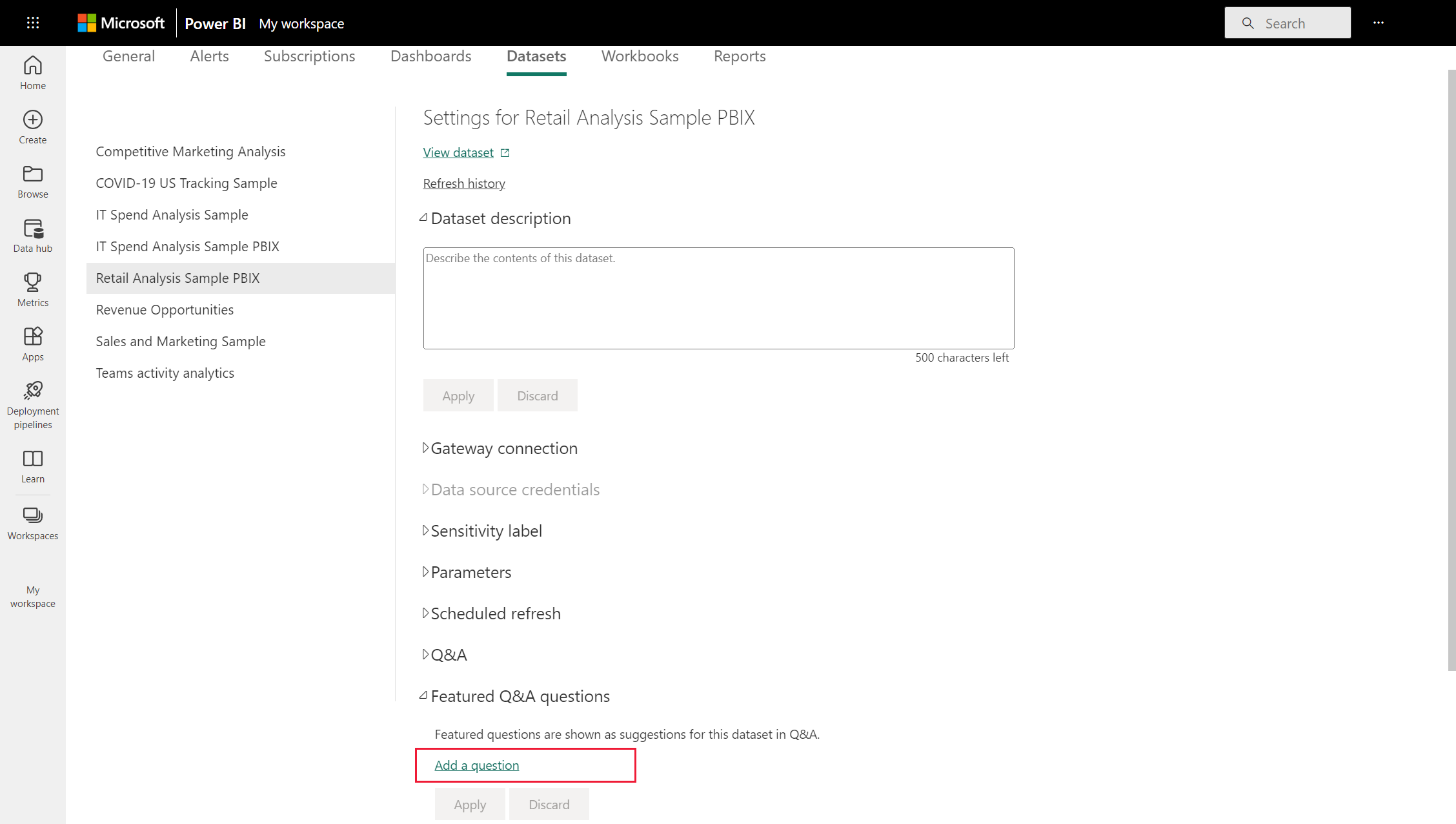
Sorunuzu metin kutusuna yazın. Örneğin, "geçen yılın satışlarını bölgeye göre doldurulmuş harita olarak göster" yazın ve Uygula'yı seçin. İsteğe bağlı olarak, Yeniden Soru ekle'yi seçerek başka bir soru ekleyin.
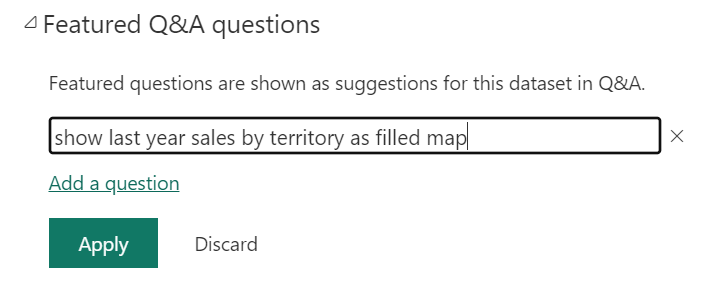
Perakende Analizi örneğinin Power BI panosuna dönün ve imlecinizi Soru-Cevap soru kutusuna getirin.

Soru-Cevap ekranında, bölgeye göre geçen yılın satışlarını doldurulmuş harita olarak gösteren yeni öne çıkan soru gösterilir. Öne çıkan soruyu seçin.
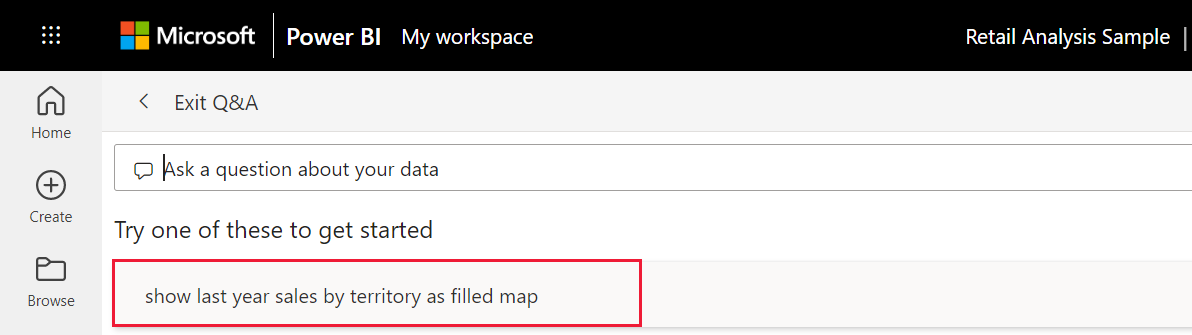
Power BI yanıtı oluşturur ve kartogram görselleştirmesi olarak görüntüler.
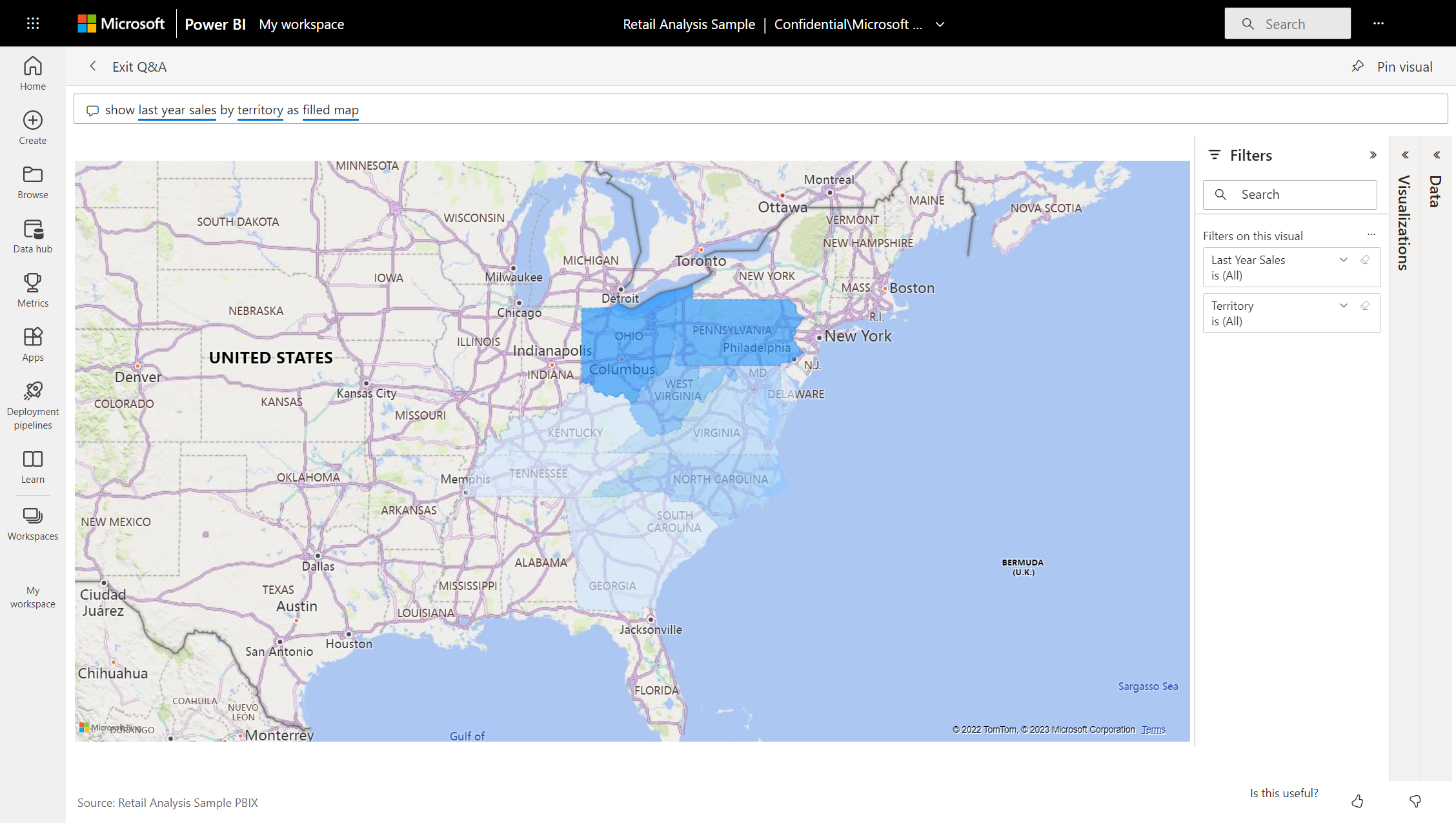
İlgili içerik
- Power BI işletme kullanıcıları için soru-cevap
- Verilerinizi keşfetmek ve görseller oluşturmak için Power BI Soru-Cevap'ı kullanma
- Power BI hizmeti tasarımcılar için temel kavramlar
Başka sorunuz var mı? Power BI Topluluğu sorun
Geri Bildirim
Çok yakında: 2024 boyunca, içerik için geri bildirim mekanizması olarak GitHub Sorunları’nı kullanımdan kaldıracak ve yeni bir geri bildirim sistemiyle değiştireceğiz. Daha fazla bilgi için bkz. https://aka.ms/ContentUserFeedback.
Gönderin ve geri bildirimi görüntüleyin